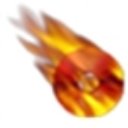更多下载地址
JetBrains PyCharm 2023官方版
软件大小:542M
软件语言:简体中文
软件授权:免费软件
软件类别:编程开发
软件等级:
更新时间:2023-12-18
官方网站:
应用平台:Windows11,Windows10,Windows8,Windows7
- 软件介绍
- 软件截图
- 合集推荐
- 其他版本
- 下载地址
PyCharm2023是专为Python编程开发人员量身打造的一款专业好用、又功能强大的编程软件。PyCharm不仅智能易用,拥有着如智能Python编辑器、图形调试器和测试运行器、VCS支持、科学工具、Web开发、Python、远程开发能力、数据库和SQL支持等广泛的工具于一体,可轻松的协助每一位编程人员进行全局项目的设置,在快速完成代码编程的同时自动化检测错误和修复缺陷代码,提高你的代码编写的质量。同时PyCharm具备了超强的适用性,可完美集成于VCS平台之中支持与Subversion、Perforce、Git和CVS等框架共同使用,从而全方位满足用户使用需求,为您带来Python最佳的集成开发环境。
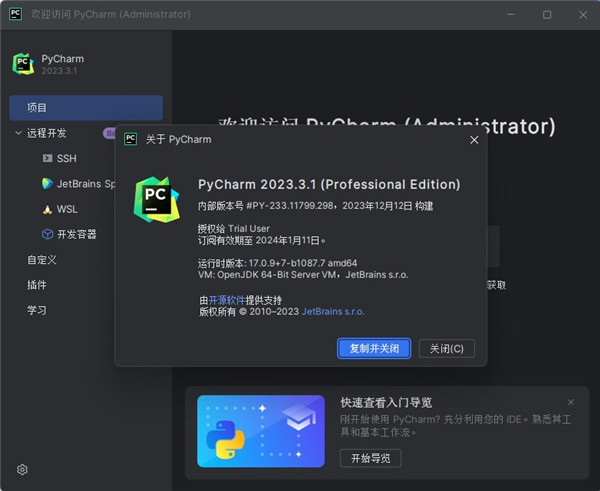
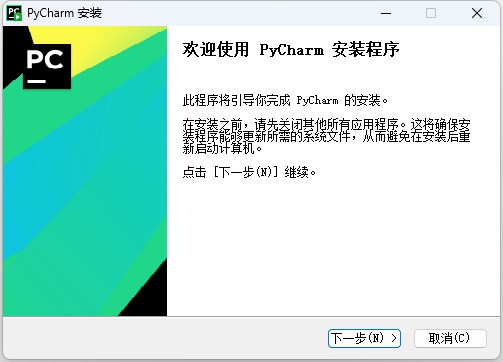
2、默认软件安装路径
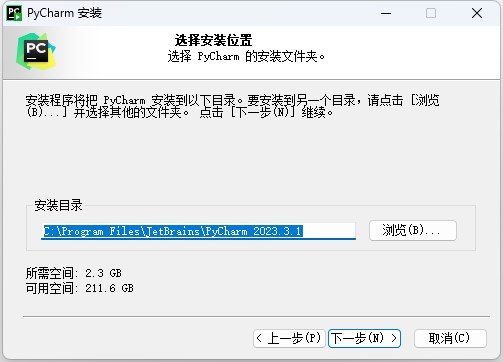
3、设置快捷方式和环境变量
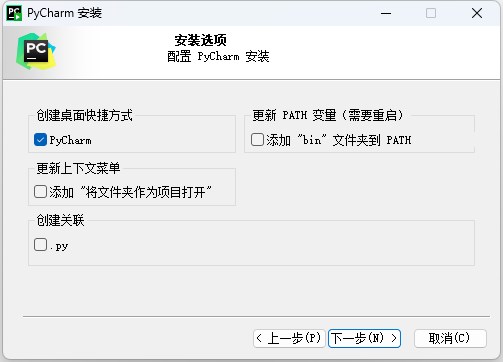
4、等待安装完成后勾选Run Pycharm,然后点击Finish按钮直接运行
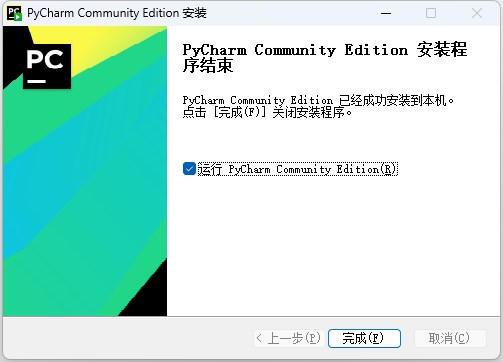
5、运行软件,依次点击Plugins选项,然后点击“marketplace”接着在输入框中输入“Chinese”后即可找到汉化插件,点击“install”进行下载
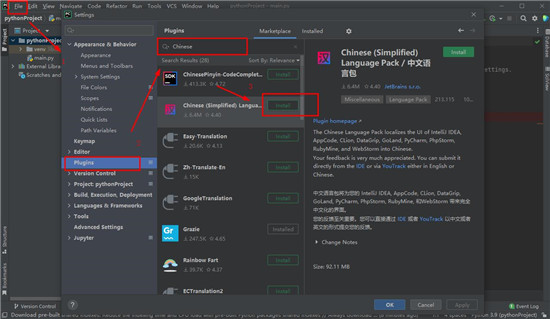
6、安装完成后,点击“restart ide”——“restart”
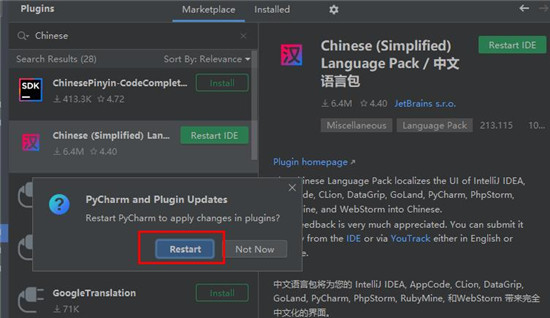
7、然后软件将会自动重启,重新启动打开之后就为中文显示了。
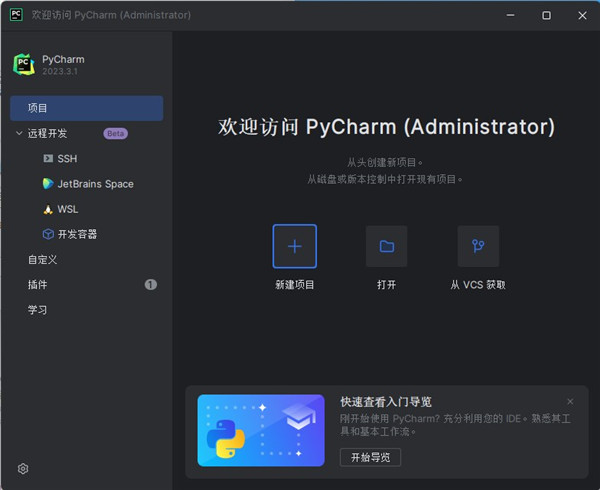
PyCharm 提供智能代码完成、代码检查、即时错误突出显示和快速修复,以及自动代码重构和丰富的导航功能。
1、智能代码编辑器
PyCharm 的智能代码编辑器为 Python、JavaScript、CoffeeScript、TypeScript、CSS、流行的模板语言等提供一流的支持。利用语言感知代码完成、错误检测和即时代码修复!
2、智能代码导航
使用智能搜索跳转到任何类、文件或符号,甚至任何 IDE 操作或工具窗口。一键切换到声明、超级方法、测试、用法、实现等。
3、快速安全的重构
以智能方式重构您的代码,使用安全的重命名和删除、提取方法、引入变量、内联变量或方法以及其他重构。特定于语言和框架的重构可帮助您执行项目范围的更改。
二、【内置开发者工具】
PyCharm 的大量开箱即用工具包括集成的调试器和测试运行器;Python探查器;一个内置终端;与主要的 VCS 和内置数据库工具集成;具有远程口译员的远程开发能力;一个集成的 ssh 终端;以及与 Docker 和 Vagrant 的集成。
1、调试、测试和分析
将强大的调试器与 Python 和 JavaScript 的图形 UI 结合使用。借助编码帮助和基于 GUI 的测试运行器来创建和运行您的测试。使用 Python Profiler 集成完全控制您的代码。
2、VCS、部署和远程开发
使用统一的 UI 节省时间,以便使用 Git、SVN、Mercurial 或其他版本控制系统。在远程机器上运行和调试您的应用程序。轻松配置到远程主机或 VM 的自动部署,并使用 Vagrant 和 Docker 管理您的基础架构。
3、数据库工具
直接从 IDE 访问 Oracle、SQL Server、PostgreSQL、MySQL 和其他数据库。在编辑 SQL 代码、运行查询、浏览数据和更改架构时,依靠 PyCharm 的帮助。
三、【Web开发】
除了 Python,PyCharm 还为各种 Python Web 开发框架、特定模板语言、JavaScript、CoffeeScript、TypeScript、HTML/CSS、AngularJS、Node.js 等提供一流的支持。
1、Python 网络框架
PyCharm 为 Django、Flask、Google App Engine、Pyramid 和 web2py 等现代 Web 开发框架提供了强大的特定于框架的支持,包括 Django 模板调试器、manage.py 和 appcfg.py 工具、特殊的自动完成和导航,仅举个例子很少。
2、JavaScript 和 HTML
PyCharm 为 JavaScript、CoffeeScript、TypeScript、HTML 和 CSS 及其现代继承者提供一流的支持。JavaScript 调试器包含在 PyCharm 中,并与 Django 服务器运行配置集成。
3、现场编辑
实时编辑预览让您可以在编辑器和浏览器中打开页面,并立即在浏览器中查看代码中所做的更改。PyCharm 会自动保存您的更改,浏览器会即时更新页面,显示您的编辑。
四、【科学工具】
PyCharm 与 IPython Notebook 集成,具有交互式 Python 控制台,并支持 Anaconda 以及包括 Matplotlib 和 NumPy 在内的多个科学包。
1、交互式 Python 控制台
您可以在 PyCharm 中运行 REPL Python 控制台,它提供了许多优于标准控制台的优点:带有检查、大括号和引号匹配的动态语法检查,当然还有代码完成。
2、科学堆栈支持
PyCharm 内置了对科学图书馆的支持。它支持 Pandas、Numpy、Matplotlib 和其他科学库,为您提供一流的代码智能、图形、数组查看器等等。
3、康达集成
通过为每个项目设置单独的 Conda 环境来保持您的依赖项隔离,PyCharm 使您可以轻松创建和选择正确的环境。
五、【可定制和跨平台的 IDE】
使用单个许可证密钥在 Windows、macOS 和 Linux 上使用 PyCharm。享受带有可自定义配色方案和键绑定的微调工作区,并提供 VIM 仿真。
1、可定制的用户界面
是否有任何软件开发人员不喜欢调整他们的工具?我们还没有遇到过,所以我们让 PyCharm UI 定制变得轻而易举。享受带有可自定义配色方案和键绑定的微调工作区。
2、插件
超过 10 年的 IntelliJ 平台开发为 PyCharm 提供了 50 多个不同性质的 IDE 插件,包括对额外 VCS 的支持、与不同工具和框架的集成以及编辑器增强功能,例如 Vim 仿真。
3、跨平台IDE
PyCharm 适用于 Windows、macOS 或 Linux。您可以在任意多的机器上安装和运行 PyCharm,并在所有机器上使用相同的环境和功能
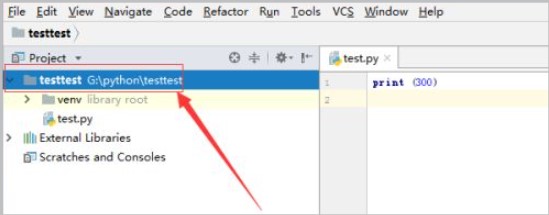
2、然后进行点击菜单中的“file”的选项菜单
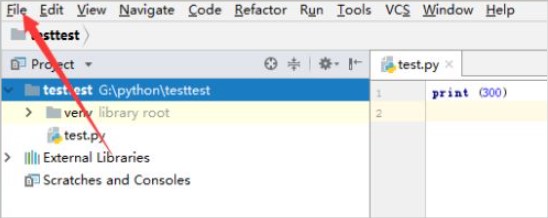
3、进行点击了file的菜单之后,进行点击下拉菜单中的“new”的选项
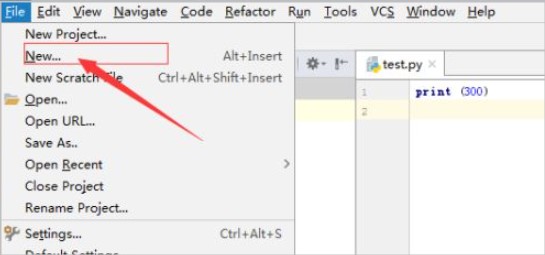
4、这样就会弹出了一个窗口,进行点击“Python file”的选项
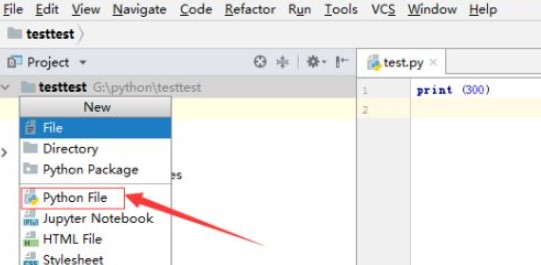
5、这样就会弹出了一个new Python file的窗口中,进行输入文件名称
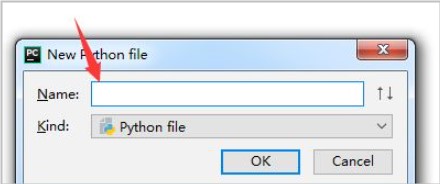
6、文件名称输入完成之后,进行点击“ok”即可
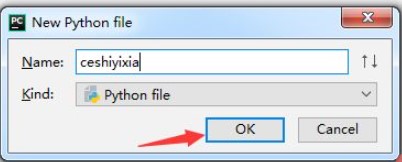
7、可以看到的是在当前的python的文件创建成功了
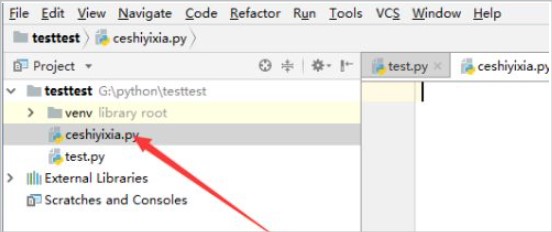
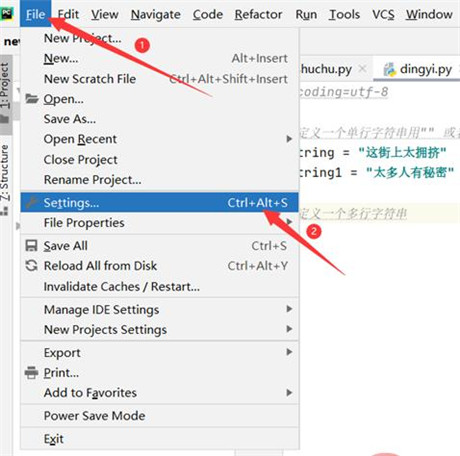
2、点击Editor(编辑器),点击Color Scheme(色彩方案),再点击Console Colors(控制台颜色)
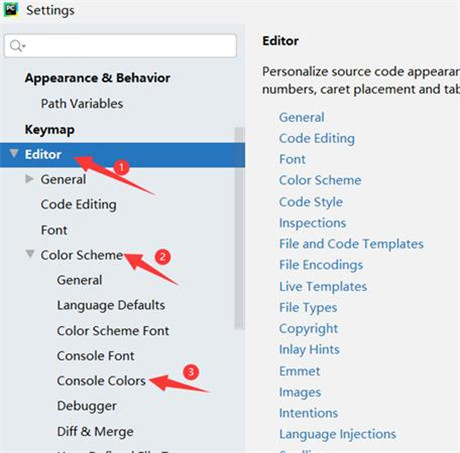
3、打开控制台颜色之后,看Scheme(方案),下拉找到你自己喜欢的颜色,在下面的框框里面可以看到你换好的颜色的样子,随后再点击OK
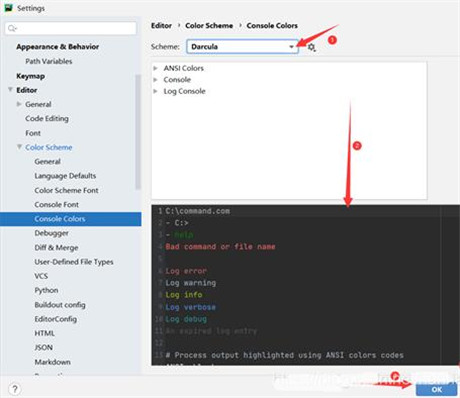
4、最后再点击yes,我们的背景颜色就换好了
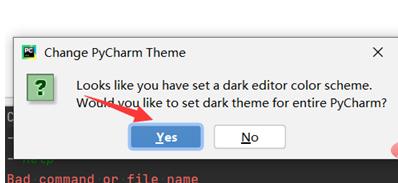
Ctrl + Alt + Space:快速导入任意类
Ctrl + Shift + Enter:语句完成
Ctrl + P:参数信息(在方法中调用参数)
Ctrl + Q:快速查看文档
F1:外部文档
Shift + F1:外部文档,进入web文档主页
Ctrl + Shift + Z:Redo 重做
Ctrl + 悬浮/单击鼠标左键:简介/进入代码定义
Ctrl + F1:显示错误描述或警告信息
Alt + Insert:自动生成代码
Ctrl + O:重新方法
Ctrl + Alt + T:选中
Ctrl + /:行注释/取消行注释
Ctrl + Shift + /:块注释
Ctrl + W 选中增加的代码块
Ctrl + Shift + W:回到之前状态
Ctrl + Shift + ]/[ :选定代码块结束、开始
Alt + Enter:快速修正
Ctrl + Alt + L:代码格式化
Ctrl + Alt + O:优化导入
Ctrl + Alt + I:自动缩进
Tab / Shift + Tab:缩进、不缩进当前行
Ctrl+X/Shift+Delete:剪切当前行或选定的代码块到剪贴板
Ctrl+C/Ctrl+Insert:复制当前行或选定的代码块到剪贴板
Ctrl+V/Shift+Insert:从剪贴板粘贴
Ctrl + Shift + V:从最近的缓冲区粘贴
Ctrl + D:复制选定的区域或行
Ctrl + Y:删除选定的行
Ctrl + Shift + J:添加智能线
Ctrl + Enter:智能线切割
Shift + Enter:另起一行
Ctrl + Shift + U:在选定的区域或代码块间切换
Ctrl + Delete:删除到字符结束
Ctrl + Backspace:删除到字符开始
Ctrl + Numpad+/-:展开/折叠代码块(当前位置的:函数,注释等)
Ctrl + shift + Numpad+/-:展开/折叠所有代码块
Ctrl + F4:关闭运行的选项卡
JetBrains AI Assistant 现已全面推出,搭载大量新功能和改进,助力提高您在 JetBrains IDE 中的工作效率。
借助 AI Assistant,您可以直接在编辑器中获得增强的代码生成、无需复制代码即可回答项目相关查询的上下文感知 AI 聊天,以及提供更全面结果的项目感知 AI 操作。 为了提高代码更改的清晰度,LLM 代码建议中集成了新的差异视图。
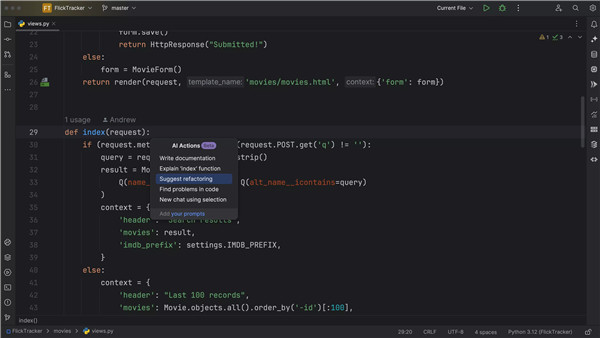
2、Django 模板实时预览
PyCharm 2023.3 通过新的实时预览功能改变了编辑 Django 模板的体验。 代码在预览中显示,并可通过按需重新加载实时更新。
使用地址栏直接修改和测试路由。 对于具有多个路由的模板,只需在地址栏中选择所需模式。 通过集成的开发者工具控制台,问题排查成为流程的一部分, 助您轻松打磨和完善模板。
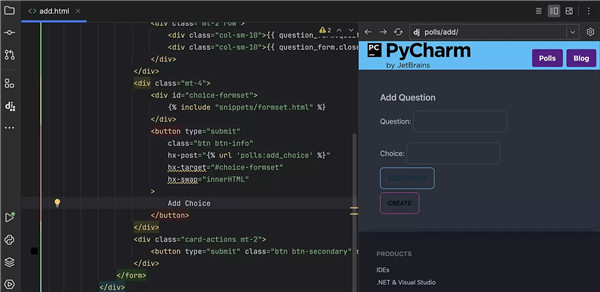
3、强大的 DataFrame UI
增加 DataFrame 处理的交互性! 新的 DataFrame UI 提供排序、分页和无限滚动功能。
通过适用于 DataFrame 的新 UI,只需将鼠标悬停在列上,列统计信息就会自动弹出。
您能够以多种格式导出数据。 CSV、TSV、SQL INSERT 语句、Markdown 和 HTML 等选项均可供使用。
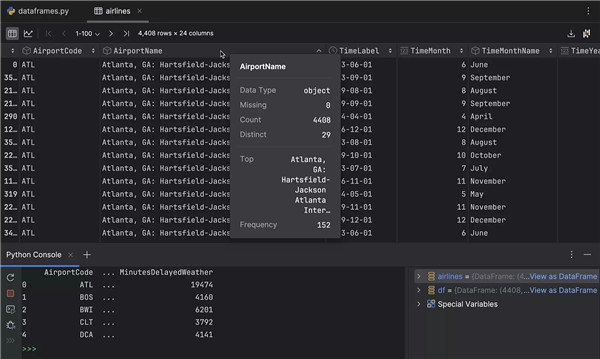
4、DataFrame 的即时图形表示
即时获得数据帧或系列中数据的概览! 在 PyCharm 2023.3 中,点击 DataFrame 并选择 Show Chart(显示图表),IDE 就将完成所有工作。 选择最合适的图表类型,对结果感到满意后,将其导出为 PNG 文件。
专注于数据探索,而不是编写额外代码。
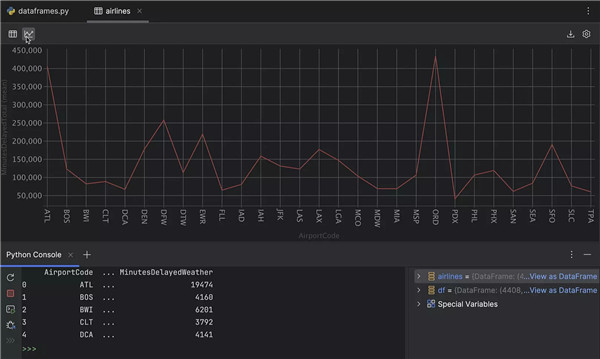
5、自动化测试:引入 Cypress 和 Playwright 支持
您是否正在为 Web 应用程序利用自动化测试? PyCharm 2023.3 将提升您的测试策略。 它基于 IDE 的广泛 pytest 支持构建,现已支持现代 Web 应用测试中的两款领先工具:Cypress 和 Playwright。
PyCharm 2023.3 会自动检测 Cypress 和 Playwright 测试,然后让您一键运行和调试。 测试树视图可以帮助您理解和浏览测试结果。
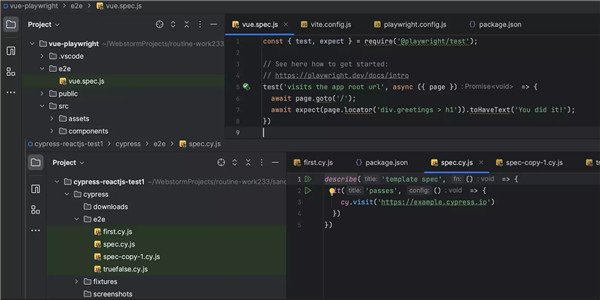
6、针对 TypeScript 的改进
PyCharm 2023.3 解决了添加 import type 语句时出现的不一致。 我们添加了用于在导入类型时配置 TypeScript import type 语句或类型说明符的用法的选项。 我们还为 TypeScript 文件改进了 package.json 的 exports 字段的行为。
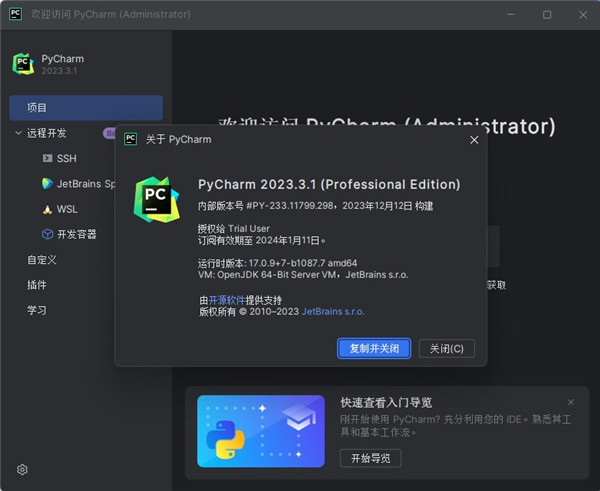
Pycharm2023安装教程
1、从本站下载解压后,双击“pycharm-professional-2023.3.1.exe”文件运行,同意协议开始安装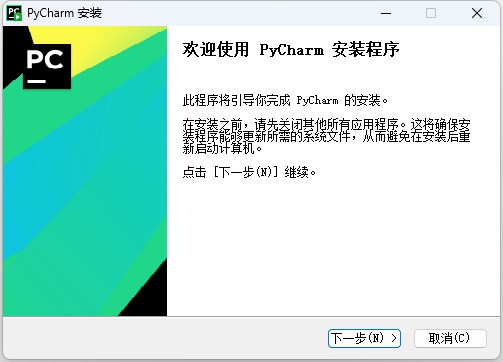
2、默认软件安装路径
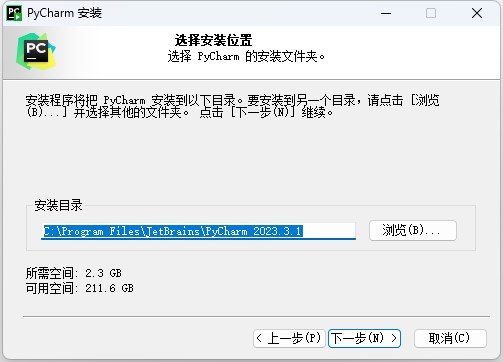
3、设置快捷方式和环境变量
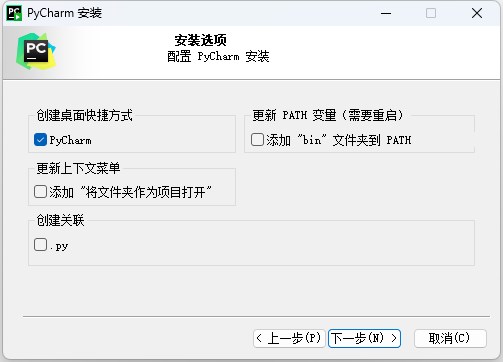
4、等待安装完成后勾选Run Pycharm,然后点击Finish按钮直接运行
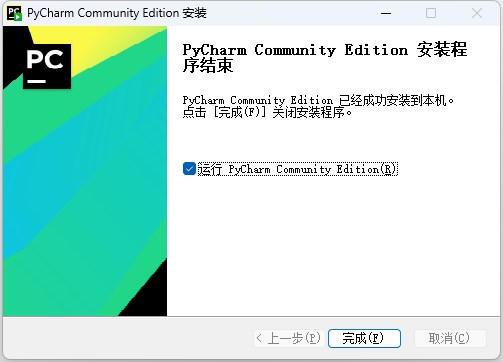
5、运行软件,依次点击Plugins选项,然后点击“marketplace”接着在输入框中输入“Chinese”后即可找到汉化插件,点击“install”进行下载
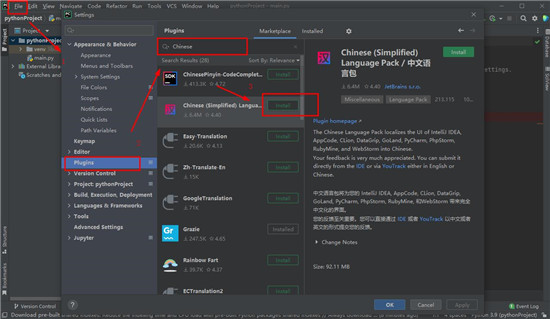
6、安装完成后,点击“restart ide”——“restart”
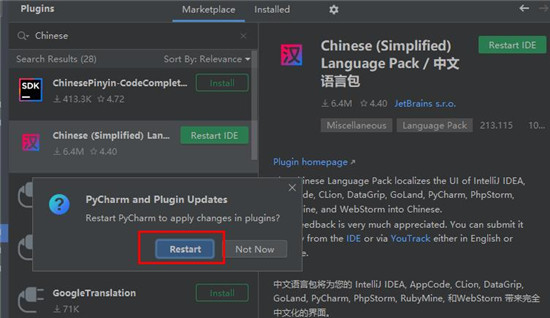
7、然后软件将会自动重启,重新启动打开之后就为中文显示了。
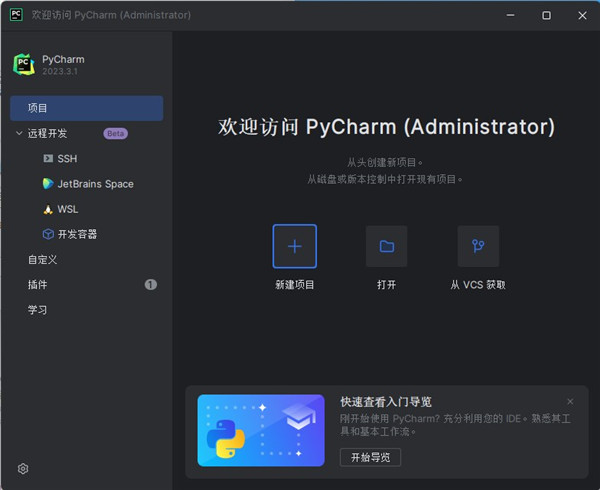
功能特色
一、【智能编码辅助】PyCharm 提供智能代码完成、代码检查、即时错误突出显示和快速修复,以及自动代码重构和丰富的导航功能。
1、智能代码编辑器
PyCharm 的智能代码编辑器为 Python、JavaScript、CoffeeScript、TypeScript、CSS、流行的模板语言等提供一流的支持。利用语言感知代码完成、错误检测和即时代码修复!
2、智能代码导航
使用智能搜索跳转到任何类、文件或符号,甚至任何 IDE 操作或工具窗口。一键切换到声明、超级方法、测试、用法、实现等。
3、快速安全的重构
以智能方式重构您的代码,使用安全的重命名和删除、提取方法、引入变量、内联变量或方法以及其他重构。特定于语言和框架的重构可帮助您执行项目范围的更改。
二、【内置开发者工具】
PyCharm 的大量开箱即用工具包括集成的调试器和测试运行器;Python探查器;一个内置终端;与主要的 VCS 和内置数据库工具集成;具有远程口译员的远程开发能力;一个集成的 ssh 终端;以及与 Docker 和 Vagrant 的集成。
1、调试、测试和分析
将强大的调试器与 Python 和 JavaScript 的图形 UI 结合使用。借助编码帮助和基于 GUI 的测试运行器来创建和运行您的测试。使用 Python Profiler 集成完全控制您的代码。
2、VCS、部署和远程开发
使用统一的 UI 节省时间,以便使用 Git、SVN、Mercurial 或其他版本控制系统。在远程机器上运行和调试您的应用程序。轻松配置到远程主机或 VM 的自动部署,并使用 Vagrant 和 Docker 管理您的基础架构。
3、数据库工具
直接从 IDE 访问 Oracle、SQL Server、PostgreSQL、MySQL 和其他数据库。在编辑 SQL 代码、运行查询、浏览数据和更改架构时,依靠 PyCharm 的帮助。
三、【Web开发】
除了 Python,PyCharm 还为各种 Python Web 开发框架、特定模板语言、JavaScript、CoffeeScript、TypeScript、HTML/CSS、AngularJS、Node.js 等提供一流的支持。
1、Python 网络框架
PyCharm 为 Django、Flask、Google App Engine、Pyramid 和 web2py 等现代 Web 开发框架提供了强大的特定于框架的支持,包括 Django 模板调试器、manage.py 和 appcfg.py 工具、特殊的自动完成和导航,仅举个例子很少。
2、JavaScript 和 HTML
PyCharm 为 JavaScript、CoffeeScript、TypeScript、HTML 和 CSS 及其现代继承者提供一流的支持。JavaScript 调试器包含在 PyCharm 中,并与 Django 服务器运行配置集成。
3、现场编辑
实时编辑预览让您可以在编辑器和浏览器中打开页面,并立即在浏览器中查看代码中所做的更改。PyCharm 会自动保存您的更改,浏览器会即时更新页面,显示您的编辑。
四、【科学工具】
PyCharm 与 IPython Notebook 集成,具有交互式 Python 控制台,并支持 Anaconda 以及包括 Matplotlib 和 NumPy 在内的多个科学包。
1、交互式 Python 控制台
您可以在 PyCharm 中运行 REPL Python 控制台,它提供了许多优于标准控制台的优点:带有检查、大括号和引号匹配的动态语法检查,当然还有代码完成。
2、科学堆栈支持
PyCharm 内置了对科学图书馆的支持。它支持 Pandas、Numpy、Matplotlib 和其他科学库,为您提供一流的代码智能、图形、数组查看器等等。
3、康达集成
通过为每个项目设置单独的 Conda 环境来保持您的依赖项隔离,PyCharm 使您可以轻松创建和选择正确的环境。
五、【可定制和跨平台的 IDE】
使用单个许可证密钥在 Windows、macOS 和 Linux 上使用 PyCharm。享受带有可自定义配色方案和键绑定的微调工作区,并提供 VIM 仿真。
1、可定制的用户界面
是否有任何软件开发人员不喜欢调整他们的工具?我们还没有遇到过,所以我们让 PyCharm UI 定制变得轻而易举。享受带有可自定义配色方案和键绑定的微调工作区。
2、插件
超过 10 年的 IntelliJ 平台开发为 PyCharm 提供了 50 多个不同性质的 IDE 插件,包括对额外 VCS 的支持、与不同工具和框架的集成以及编辑器增强功能,例如 Vim 仿真。
3、跨平台IDE
PyCharm 适用于 Windows、macOS 或 Linux。您可以在任意多的机器上安装和运行 PyCharm,并在所有机器上使用相同的环境和功能
Pycharm使用教程
1、首先,进行打开的pycharm软件界面当中,进行选中已经打开的项目文件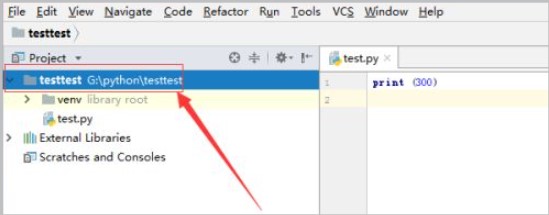
2、然后进行点击菜单中的“file”的选项菜单
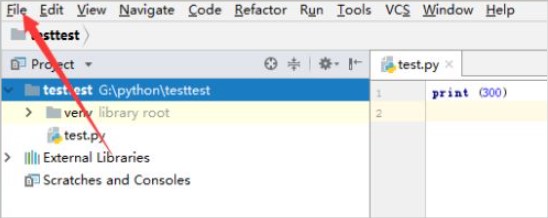
3、进行点击了file的菜单之后,进行点击下拉菜单中的“new”的选项
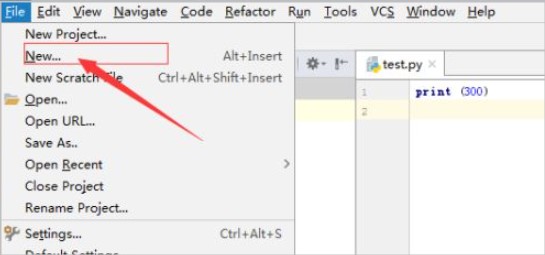
4、这样就会弹出了一个窗口,进行点击“Python file”的选项
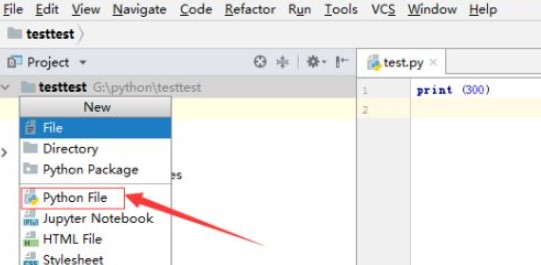
5、这样就会弹出了一个new Python file的窗口中,进行输入文件名称
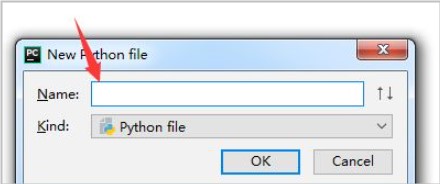
6、文件名称输入完成之后,进行点击“ok”即可
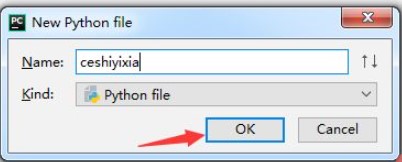
7、可以看到的是在当前的python的文件创建成功了
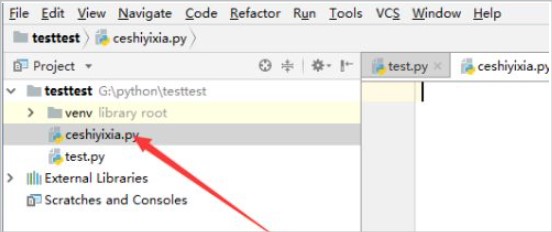
Pycharm怎么调背景颜色
1、首先打开Pycharm,点击file(文件),在点击settings(设置)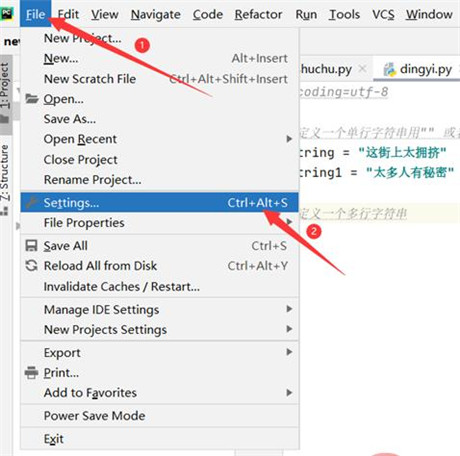
2、点击Editor(编辑器),点击Color Scheme(色彩方案),再点击Console Colors(控制台颜色)
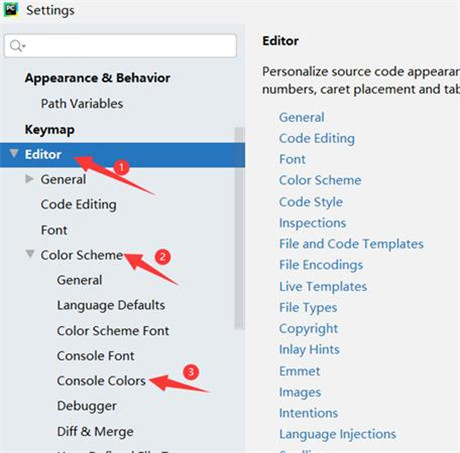
3、打开控制台颜色之后,看Scheme(方案),下拉找到你自己喜欢的颜色,在下面的框框里面可以看到你换好的颜色的样子,随后再点击OK
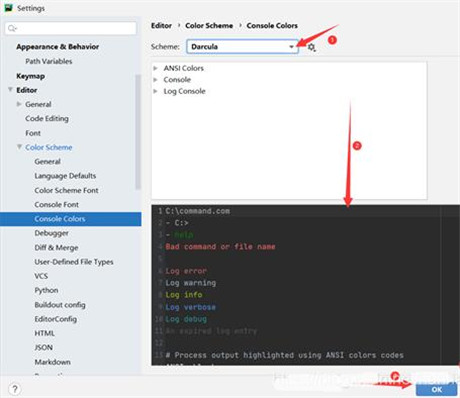
4、最后再点击yes,我们的背景颜色就换好了
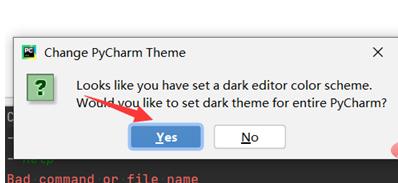
pycharm快捷键大全
Ctrl + Space:基本的代码完成(类、方法、属性)Ctrl + Alt + Space:快速导入任意类
Ctrl + Shift + Enter:语句完成
Ctrl + P:参数信息(在方法中调用参数)
Ctrl + Q:快速查看文档
F1:外部文档
Shift + F1:外部文档,进入web文档主页
Ctrl + Shift + Z:Redo 重做
Ctrl + 悬浮/单击鼠标左键:简介/进入代码定义
Ctrl + F1:显示错误描述或警告信息
Alt + Insert:自动生成代码
Ctrl + O:重新方法
Ctrl + Alt + T:选中
Ctrl + /:行注释/取消行注释
Ctrl + Shift + /:块注释
Ctrl + W 选中增加的代码块
Ctrl + Shift + W:回到之前状态
Ctrl + Shift + ]/[ :选定代码块结束、开始
Alt + Enter:快速修正
Ctrl + Alt + L:代码格式化
Ctrl + Alt + O:优化导入
Ctrl + Alt + I:自动缩进
Tab / Shift + Tab:缩进、不缩进当前行
Ctrl+X/Shift+Delete:剪切当前行或选定的代码块到剪贴板
Ctrl+C/Ctrl+Insert:复制当前行或选定的代码块到剪贴板
Ctrl+V/Shift+Insert:从剪贴板粘贴
Ctrl + Shift + V:从最近的缓冲区粘贴
Ctrl + D:复制选定的区域或行
Ctrl + Y:删除选定的行
Ctrl + Shift + J:添加智能线
Ctrl + Enter:智能线切割
Shift + Enter:另起一行
Ctrl + Shift + U:在选定的区域或代码块间切换
Ctrl + Delete:删除到字符结束
Ctrl + Backspace:删除到字符开始
Ctrl + Numpad+/-:展开/折叠代码块(当前位置的:函数,注释等)
Ctrl + shift + Numpad+/-:展开/折叠所有代码块
Ctrl + F4:关闭运行的选项卡
pycharm 2023新功能
1、AI Assistant 预览阶段结束JetBrains AI Assistant 现已全面推出,搭载大量新功能和改进,助力提高您在 JetBrains IDE 中的工作效率。
借助 AI Assistant,您可以直接在编辑器中获得增强的代码生成、无需复制代码即可回答项目相关查询的上下文感知 AI 聊天,以及提供更全面结果的项目感知 AI 操作。 为了提高代码更改的清晰度,LLM 代码建议中集成了新的差异视图。
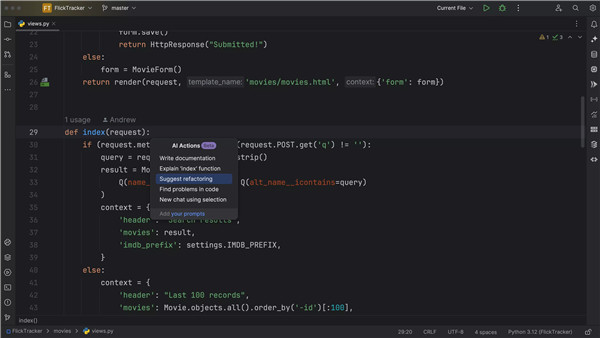
2、Django 模板实时预览
PyCharm 2023.3 通过新的实时预览功能改变了编辑 Django 模板的体验。 代码在预览中显示,并可通过按需重新加载实时更新。
使用地址栏直接修改和测试路由。 对于具有多个路由的模板,只需在地址栏中选择所需模式。 通过集成的开发者工具控制台,问题排查成为流程的一部分, 助您轻松打磨和完善模板。
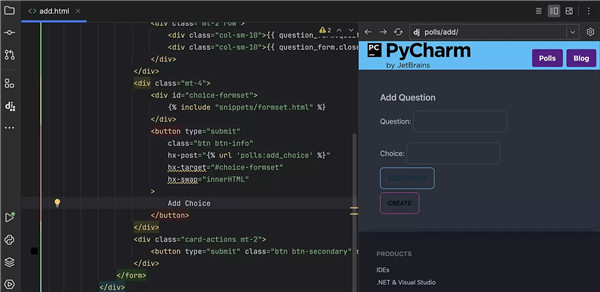
3、强大的 DataFrame UI
增加 DataFrame 处理的交互性! 新的 DataFrame UI 提供排序、分页和无限滚动功能。
通过适用于 DataFrame 的新 UI,只需将鼠标悬停在列上,列统计信息就会自动弹出。
您能够以多种格式导出数据。 CSV、TSV、SQL INSERT 语句、Markdown 和 HTML 等选项均可供使用。
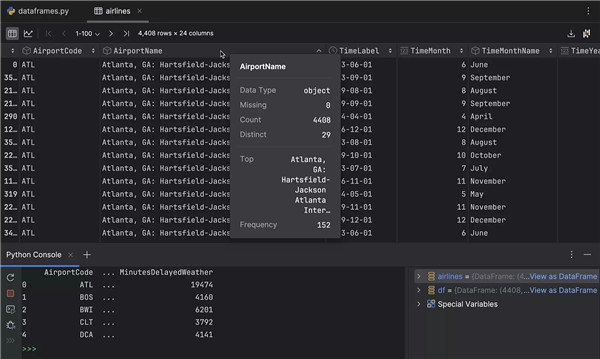
4、DataFrame 的即时图形表示
即时获得数据帧或系列中数据的概览! 在 PyCharm 2023.3 中,点击 DataFrame 并选择 Show Chart(显示图表),IDE 就将完成所有工作。 选择最合适的图表类型,对结果感到满意后,将其导出为 PNG 文件。
专注于数据探索,而不是编写额外代码。
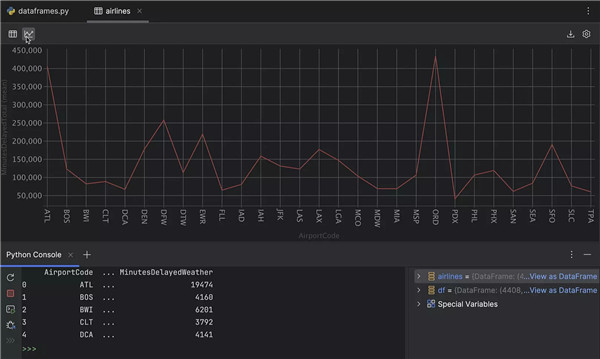
5、自动化测试:引入 Cypress 和 Playwright 支持
您是否正在为 Web 应用程序利用自动化测试? PyCharm 2023.3 将提升您的测试策略。 它基于 IDE 的广泛 pytest 支持构建,现已支持现代 Web 应用测试中的两款领先工具:Cypress 和 Playwright。
PyCharm 2023.3 会自动检测 Cypress 和 Playwright 测试,然后让您一键运行和调试。 测试树视图可以帮助您理解和浏览测试结果。
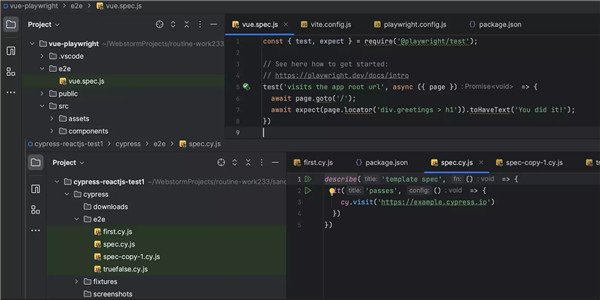
6、针对 TypeScript 的改进
PyCharm 2023.3 解决了添加 import type 语句时出现的不一致。 我们添加了用于在导入类型时配置 TypeScript import type 语句或类型说明符的用法的选项。 我们还为 TypeScript 文件改进了 package.json 的 exports 字段的行为。
软件截图
- 代码编辑器
-
HBuilderX V3.4.7.20220422 官方最新版
43.02M 简体中文 -
8.47M 简体中文
-
188.97M 简体中文
其他版本



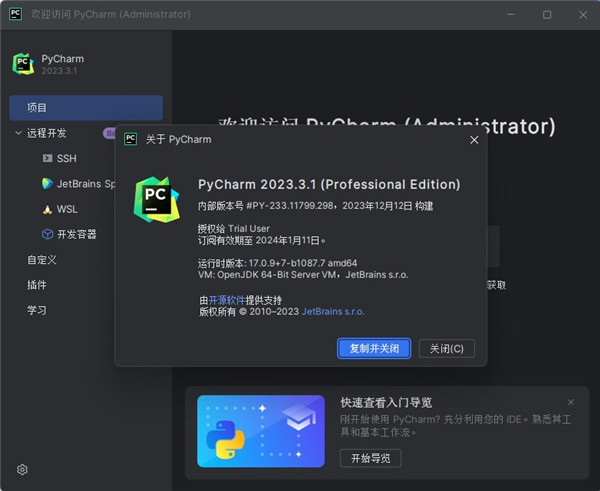

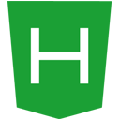







 萌侠挂机(无限盲盒)巴兔iPhone/iPad版
萌侠挂机(无限盲盒)巴兔iPhone/iPad版 新塔防三国-全民塔防(福利版)巴兔安卓折扣版
新塔防三国-全民塔防(福利版)巴兔安卓折扣版 皓月屠龙(超速切割无限刀)巴兔iPhone/iPad版
皓月屠龙(超速切割无限刀)巴兔iPhone/iPad版 异次元主公(SR战姬全免)巴兔iPhone/iPad版
异次元主公(SR战姬全免)巴兔iPhone/iPad版 火柴人归来(送兔年天空套)巴兔安卓版
火柴人归来(送兔年天空套)巴兔安卓版 大战国(魂环打金大乱斗)巴兔安卓版
大战国(魂环打金大乱斗)巴兔安卓版 世界异化之后(感性大嫂在线刷充)巴兔安卓版
世界异化之后(感性大嫂在线刷充)巴兔安卓版 云上城之歌(勇者之城)巴兔安卓折扣版
云上城之歌(勇者之城)巴兔安卓折扣版 武动六界(专属定制高返版)巴兔安卓折扣版
武动六界(专属定制高返版)巴兔安卓折扣版 主公带我飞(打金送10万真充)巴兔安卓版
主公带我飞(打金送10万真充)巴兔安卓版 龙神之光(UR全免刷充)巴兔安卓版
龙神之光(UR全免刷充)巴兔安卓版 风起苍岚(GM狂飙星环赞助)巴兔安卓版
风起苍岚(GM狂飙星环赞助)巴兔安卓版 仙灵修真(GM刷充1元神装)巴兔安卓版
仙灵修真(GM刷充1元神装)巴兔安卓版 绝地枪王(内玩8888高返版)巴兔iPhone/iPad版
绝地枪王(内玩8888高返版)巴兔iPhone/iPad版 火柴人归来(送兔年天空套)巴兔iPhone/iPad版
火柴人归来(送兔年天空套)巴兔iPhone/iPad版 世界异化之后(感性大嫂在线刷充)巴兔iPhone/iPad版
世界异化之后(感性大嫂在线刷充)巴兔iPhone/iPad版 大战国(魂环打金大乱斗)巴兔iPhone/iPad版
大战国(魂环打金大乱斗)巴兔iPhone/iPad版 主公带我飞(打金送10万真充)巴兔iPhone/iPad版
主公带我飞(打金送10万真充)巴兔iPhone/iPad版